小米耳机如何连接电脑 小米蓝牙耳机连接Windows10电脑方法
更新时间:2024-04-14 17:40:36作者:yang
当今社会,科技发展日新月异,各种智能设备也逐渐走进我们的生活,小米蓝牙耳机作为一种智能音频设备,受到了广泛的关注和喜爱。很多用户在连接小米蓝牙耳机和Windows10电脑时遇到了困难。如何正确地连接小米蓝牙耳机和电脑呢?接下来我们将为大家介绍连接小米蓝牙耳机和Windows10电脑的方法。
操作方法:
1点击电脑桌面左下角位置的win图标,在“开始”菜单中找到设置按钮。 2在“Windows设置”窗口中找到“设备”选项,在“蓝牙和其他设备”界面打开蓝牙功能。
2在“Windows设置”窗口中找到“设备”选项,在“蓝牙和其他设备”界面打开蓝牙功能。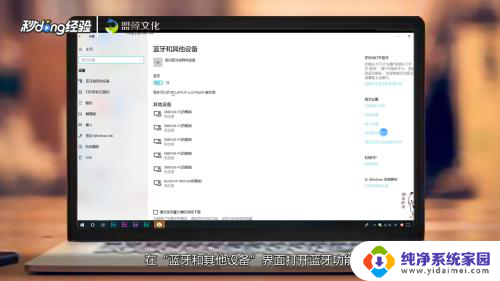 3点击上方的“添加蓝牙或其他设备”选项,选择准备添加的设备类型。选择蓝牙,打开蓝牙耳机,让设备处于可连接状态。
3点击上方的“添加蓝牙或其他设备”选项,选择准备添加的设备类型。选择蓝牙,打开蓝牙耳机,让设备处于可连接状态。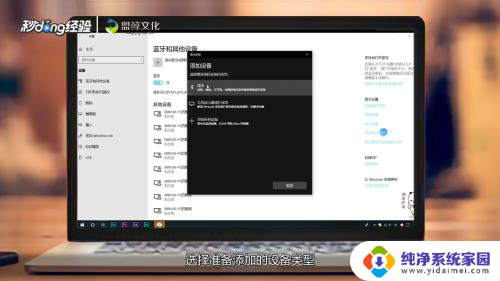 4电脑会自动扫描到附近的可连接设备,找到并选中准备连接的蓝牙耳机。连接成功后,屏幕会出现提醒,关闭对话框即可。
4电脑会自动扫描到附近的可连接设备,找到并选中准备连接的蓝牙耳机。连接成功后,屏幕会出现提醒,关闭对话框即可。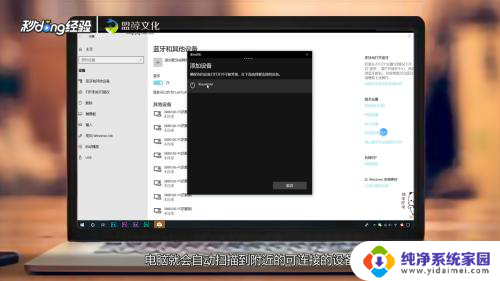 5总结如下。
5总结如下。
以上就是小米耳机如何连接电脑的全部内容,如果您遇到类似的问题,可以按照本文中介绍的步骤进行修复,希望这些步骤能对您有所帮助。
小米耳机如何连接电脑 小米蓝牙耳机连接Windows10电脑方法相关教程
- 小米笔记本如何连接蓝牙耳机 小米笔记本win10系统蓝牙耳机连接步骤
- 小米笔记本连接蓝牙耳机 小米笔记本win10系统连接蓝牙耳机步骤
- 如何让蓝牙耳机连接电脑 Win10电脑蓝牙耳机连接方法
- 电脑windows10怎么连接蓝牙耳机 win10电脑连接蓝牙耳机的步骤
- 电脑可以连接蓝牙耳机么 win10电脑蓝牙耳机连接方法
- win10电脑如何连接蓝牙无线耳机 win10电脑蓝牙耳机连接步骤
- pc电脑怎么连接蓝牙耳机 win10电脑如何连接蓝牙耳机
- win电脑如何连接蓝牙耳机 win10电脑连接蓝牙耳机教程
- 如何让电脑连接蓝牙耳机 win10电脑连接蓝牙耳机步骤
- 如何与蓝牙耳机连接 win10电脑蓝牙耳机连接不上
- 怎么查询电脑的dns地址 Win10如何查看本机的DNS地址
- 电脑怎么更改文件存储位置 win10默认文件存储位置如何更改
- win10恢复保留个人文件是什么文件 Win10重置此电脑会删除其他盘的数据吗
- win10怎么设置两个用户 Win10 如何添加多个本地账户
- 显示器尺寸在哪里看 win10显示器尺寸查看方法
- 打开卸载的软件 如何打开win10程序和功能窗口